php小编小新为您带来CAD连续标注的详细使用教程。CAD软件是工程设计中常用的绘图工具,而连续标注功能可以让您快速、准确地进行标注,提高工作效率。本教程将为您详细介绍CAD连续标注的具体操作步骤,让您轻松掌握这一实用技巧。
第一步:打开cad,以一条多线段为例,如图所示。
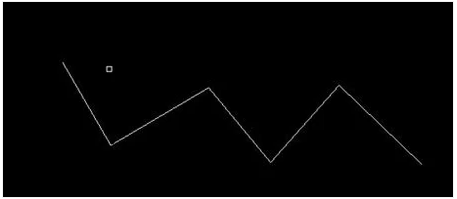
第二步:点击标注,选择需要的标注类型,如图所示。

第三步:对多线段第一段进行标注,如图所示。

第四步:在第一个标注完成之后,输入连续标注的快捷命令“dco”,如图所示。

第五步:依次点击所需要标注的线段端点,进行连续标注,如图所示。
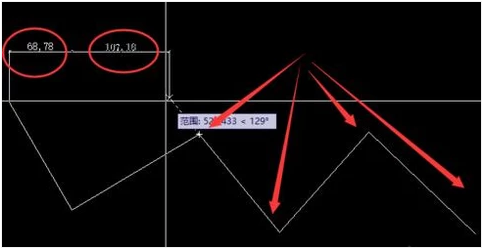
第六步:最后即可完成,如图所示。
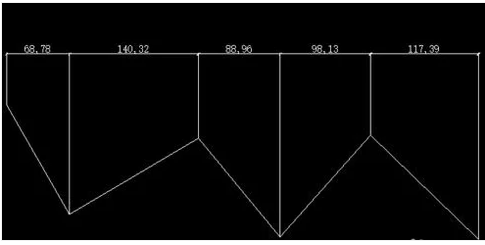
上面就是小编为大家带来的cad连续标注怎么用的全部内容,希望对大家能够有所帮助哦。
以上是cad连续标注怎么用-cad连续标注使用教程的详细内容。更多信息请关注PHP中文网其他相关文章!




